¿Cuál es mi set-up para YouTube en pleno 2021? ¿Cómo podéis aprovechar mi experiencia para vuestros propios canales? ¡Hoy veremos 3 claves para que lo hagáis! Compartiendo el hardware y el software que uso para crear mis vídeos. ¡Empezamos!
Como siempre, analizaremos herramientas y proyectos reales. Con claves prácticas para que las podáis usar con vuestros proyectos. Que os permitirán mejorar el lanzamiento de los mismos. ¡Empezamos!
¿Qué set-up para YouTube uso en 2021?
He preparado un vídeo resumen de este artículo en mi vlog, así que si hoy no os apetece leer el artículo aprovechad la ocasión y dadle al play. Y de paso os invito a ver todos mis vídeos en YouTube. ¡Vamos allá!
¿Qué set-up para YouTube uso tras mis años de experiencia? Y lo que es más importante, ¿se adapta a vuestras necesidades para crear contenido? En primer lugar veremos qué hardware uso, es decir, el equipamiento como la cámara, el micrófono o la iluminación. En segundo lugar veremos qué software uso para capturar pantalla y editar los vídeos, y por qué motivo. Y en último lugar veremos otras herramientas que uso para la productividad y la creatividad en mis vídeos. ¿Os parece que veamos y analicemos estas herramientas en 3 claves? ¡Pues vamos allá!
Clave 1: Herramientas de hardware
Empezamos con el hardware, es decir, todas aquellas herramientas que no son programas informáticos. Como, por ejemplo, el ordenador, el micrófono, la iluminación o la cámara para grabar los vídeos. ¿Qué equipo de hardware uso para mis vídeos y por qué? Ahora lo veremos, al igual que un montón de claves que podréis aplicar a vuestros set-ups.

Mi ordenador actual es un MacBook Pro del año 2020, con chip procesador Intel (no el ya famoso M1 de Apple). Y, qué queréis que os diga, me va de maravilla. Proceso los vídeos rápidamente tanto en su edición como al exportarlos a archivo mp4. En cuando al micrófono me muevo con un Blue Yeti, no será el micrófono preferido de muchos podcasters pero a mí me vale, y así no tengo que usar uno de solapa. El Blue Yeti se conecta por USB, por lo que debo usar un adaptador de USB al puerto USB-C de mi MacBook Pro. Cosas de Apple, ya sabéis.
La iluminación es clave para los vídeos en YouTube. Yo tengo buena iluminación artificial en mi estudio, con una lámpara de techo LED alargada, que ocupa toda la extensión de la habitación. Pero no es suficiente, así que para iluminación frontal uso dos Elgato Key Light Air, de las mejores inversiones que he hecho. Se controlan desde el ordenador y son muy potentes, además se puede calibrar la calidez de la luz.
Pasamos a la cámara, elemento fundamental. He grabado vídeos con una Canon 700D (como éste) o con mi iPhone X (como éste), pero ahora trabajo con una Logitech StreamCam que graba a 1080p y es una maravilla. Todavía uso mi iPhone X para hacerme las fotos de portada de los vídeos que luego os explicaré cómo edito. Ah, y cuando hago entrevistas uso unos AirPods (auriculares inalámbricos de Apple) para escuchar bien al entrevistado o entrevistada y que no se produzca eco en la grabación.
Clave 2: Herramientas de software de vídeo
Pasamos a la parte de software, es decir, todos los programas informáticos que uso para editar y procesar los vídeos que luego subo al canal de YouTube. Así como también las miniaturas de los vídeos, o las imágenes de portada, como queráis llamarlas. ¿Con qué programas trabajo y por qué motivos? Ahora lo veremos y así aprenderéis cómo aplicar ciertas claves a vuestro set-up para YouTube.
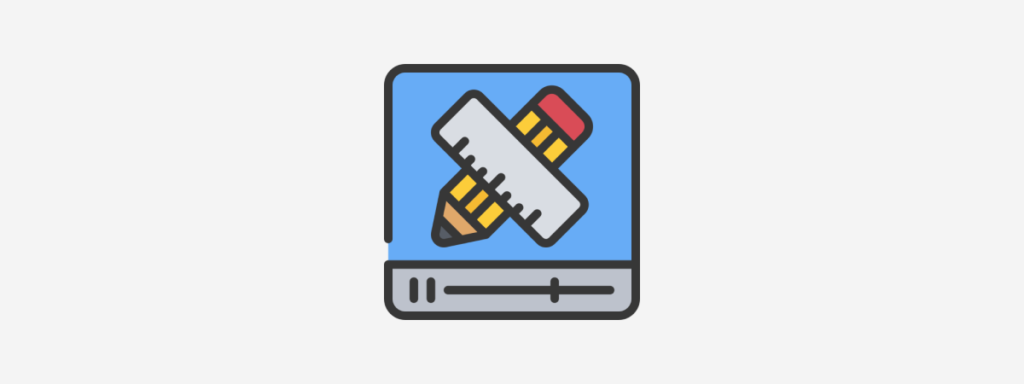
Mi programa de cabecera para la captura, edición y exportación de vídeo es ScreenFlow. Está únicamente disponible para MacOS (sistema operativo de Apple) pero os daré una alternativa para Windows. En cualquier caso Screenflow es ideal para mí porque yo capturo la pantalla de mi ordenador a la vez que me grabo con la cámara. De este modo, consigo tener mi cámara y la pantalla grabada en 2 capas y luego puedo editar el vídeo perfectamente.
También he usado iMovie para editar en algún momento de mi carrera como youtuber. Especialmente cuando grababa mis vídeo blogs con el iPhone X. Editaba desde el móvil y exportaba para subirlo a YouTube después. Es una mecánica de trabajo muy útil cuando grabas vídeos sobre la marcha.
Con respecto al software de edición de imagen uso Figma desde que Roberto Aresena (compañero mío en No Tenemos Jefe) me lo recomendase. Para las miniaturas de los vídeos, primero me hago foto con el iPhone X, luego quito el fondo con la herramienta remove.bg (muy útil) y después edito la miniatura en Figma. Con Figma se puede hacer un trabajo similar al que se haría en Photoshop, pero es un programa 100% gratuito.
Clave 3: Otras herramientas de productividad
Acabamos con otras herramientas de productividad y algunos consejos para los usuarios y usuarias de Windows (que no es Apple todo lo que reluce). Veremos cómo organizo la lista de vídeos a producir y también cuál es mi método para aumentar mi productividad. Recordad que en el momento de escribir este artículo produzco y emito 3 vídeos de YouTube a la semana. Con lo que espero daros bastantes claves para que vuestro set-up aumente vuestra productividad.
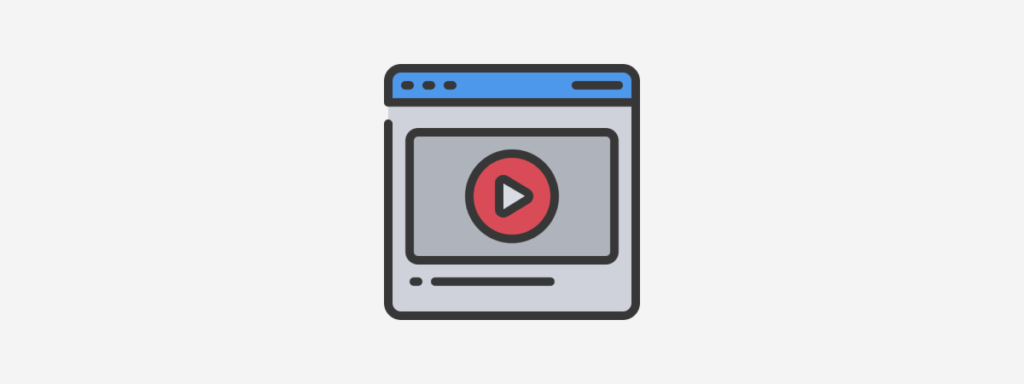
Empezamos con la herramienta de notas para MacOS, llamada simplemente Notes. Es un programa muy sencillo pero efectivo para hacer listas de futuros vídeos. Con ella me organizo para nunca quedarme en blanco. A la que tengo una nueva idea de vídeo o algún suscriptor o suscriptora me hace una sugerencia, la apunto en Notes y pasa a preproducción.
Si hablamos de productividad no puedo dejar de lado la técnica de time-blocking que ya vimos en su día en los cursos online. Una forma de bloquear tu jornada en bloques de tiempo para saber cuándo exactamente te toca hacer cada cosa. La herramienta que mejor me funciona para hacer time-blocking es Google Calendar, pero los usuarios y usuarias de Windows pueden usar Outlook.
Acabamos con una mención a herramientas de entorno Windows que os pueden ser útiles. Sin ser usuario habitual de las mismas sí que tengo muy buenas referencias de PhotoShop y Premiere. Dos herramientas de Adobe, la primera para editar imágenes (como yo hago con Figma) y la segunda para editar vídeo (lo que yo hago con Screenflow).
Conclusiones
Tener un buen set-up para YouTube es algo que sólo se logra con la experiencia. Por lo tanto os debéis tomar este tutorial como un punto de partida. Luego deberéis adaptar vuestro set-up día a día hasta que estéis al 100% conformes. Por ejemplo, yo grabo sentado y con una mesa delante. Quizás algunos de vosotros prefiráis hacer vuestros vídeos estando de pié.
Recuerda
- Tener buena cámara, micro, focos y ordenador es básico para grabar.
- Es importante el uso de software para editar y exportar vídeos e imágenes.
- No hay que olvidar las herramientas de software para la productividad.
¿Con ganas de más?
No te pierdas los cursos online de crowdfunding con novedades todas las semanas. Hay 1008 clases y 96 cursos de niveles básico, intermedio y avanzado para ayudarte a mejorar los resultados de tus campañas.
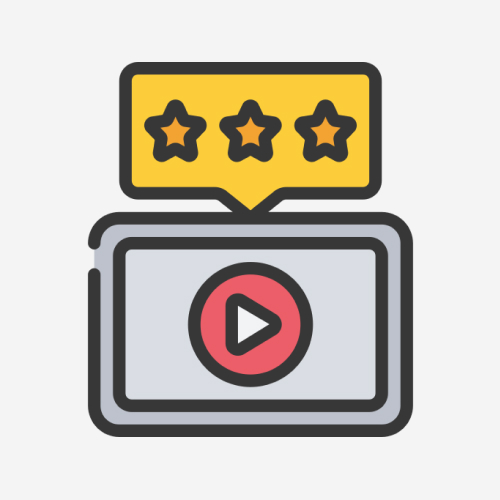
Deja una respuesta